1. Titanium中,通过ImageView Controller 显示图片,图片地址要放在app/assets下,然后自己建一个文件夹,把图片放在这里。如下图,然后alloy代码:<ImageView image="/lib/welcome.png" /> 完事。
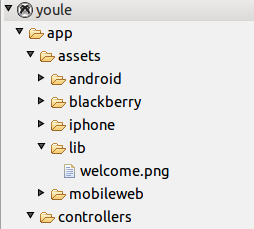
2. 图片没有占满整个屏幕?--没关系,在tss文件中, Ti.UI.FILL 即可。
3.弄登陆窗口 --第一次尝试,说不让在<window>中嵌套<window>
--解决方案:
<View id="login_welcome" backgroundImage="/lib/welcome.png">
<ImageView id="login_background" image="/lib/login/login_background.png"></ImageView>
</View>
4.设置button,visible为隐藏,调整位置 --设置为隐藏的话,按钮不能用了
--解决方案:添加个登陆按钮图片,给图片设置onClick事件
<ImageView id="btn_login" onClick="do_login"></ImageView>
tss:
"#btn_login":{
top:234,
120,
height:30
}
js: function do_login(e){
alert("welcome");
}
5.点击登陆按钮,跳转到主界面,在index.js页面写调转方法
js: function do_login(e){
var main_win = Alloy.createController('main').getView();
main_win.open();
}
6.给各个图标添加点击事件:这里只能用button了,因为用图片的话,重叠部分被点击了可能会悲剧。
遇到了一个问题:Message: Uncaught TypeError: Object #<View> has no method 'open'
--解决办法:这是因为在新创建的xml文件中,没有window对象,所以不能使用open方法。添加window对象后,成功解决。
7.将button 按钮隐藏:backgroundColor:'transparent'
8.用ScrollView实现图片滚动效果
设置scrollView的contentWidth和width,则只允许为垂直滚动。
<ScrollView id="scroll_view" contentWidth="auto" width="100%">
<ImageView id="back" image="/lib/back.png"></ImageView>
<ImageView id="in_house_image" image="/lib/main_page/in_house_image.png" width="100%"></ImageView>
</ScrollView>
9.设置返回按钮,这里有一个问题,按钮图片被别的图片盖住了?--通过查官方文档,了解到这里有一个 zIndex属性,该属性的值为number类型,值越大,它的对象的显示层级越高,也就是会盖住比它值小的 元素,不定义该属性,默认zIndex值为0。所以设置一下这个属性就完美解决这个问题了。
10.点击返回按钮,返回上级窗口--
function back(e){
Alloy.createController('main').getView().open();
}
这样写虽然实现了功能,但是这样写点一下返回,是重新创建一个界面,而不是返回到原来的界 面,目前还没找到更好的解决方案。
这样写的话到后边会造成OutofMemory问题,然后就会闪退。做返回效果,也可以这么做:
Ti.App.addEventListener('close_house',function(){
$.house.close();
});
Ti.App.fireEvent('close_house');
注意:只有window对象才有close方法,所以不要把元素的ID设置的和文件名相同,否则$.的对象就不是window对象了
11.设置元素为隐藏,也可以用opacity属性透明度,值为0.0(transparent)-1.0
12.设置文本框输入文字的属性,在tss中这样写:font:{ fontSize:10 }
13.取消Textfield 下划线,用backgroundColor:'transparent'
14.当图片显示不出来时,有可能是宽高的问题,可以和显示出来的图片比较下,改变宽高
15.取消Titanium导航条logo和文字:参考https://developer.appcelerator.com/question/178314/www.appcelerator.com/blog/2014/08/hiding-the-android-actionbar/
直接找到:build/android/res/values下的theme.xml文件,在项目的tiapp.xml中,写入下列代码:<android xmlns:android="http://schemas.android.com/apk/res/android">
<manifest>
<application android:theme="@style/Theme.AppCompat.Translucent.NoTitleBar.Fullscreen">
<!-- Add whatever else you need here -->
</application>
</manifest>
</android>
16:Titanium代码整理:ctrl + shift + F